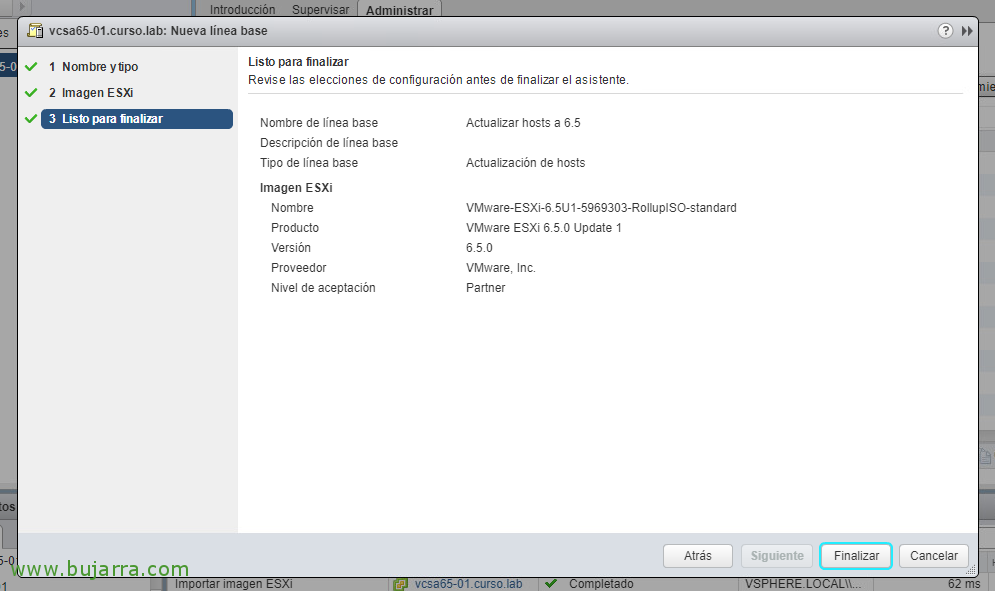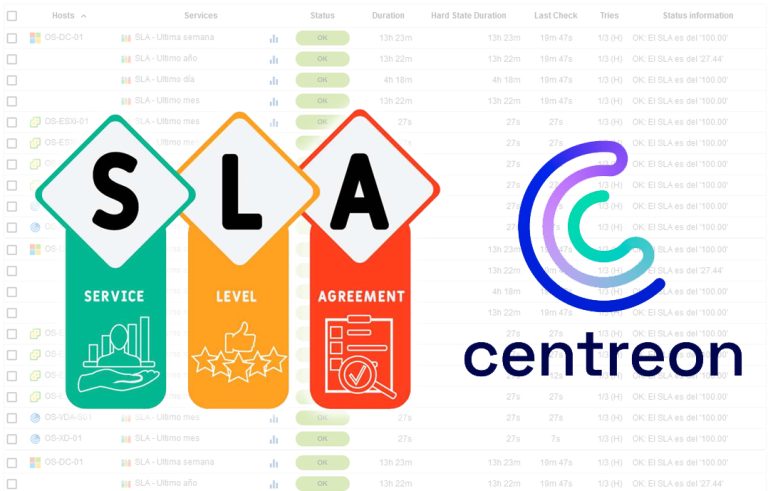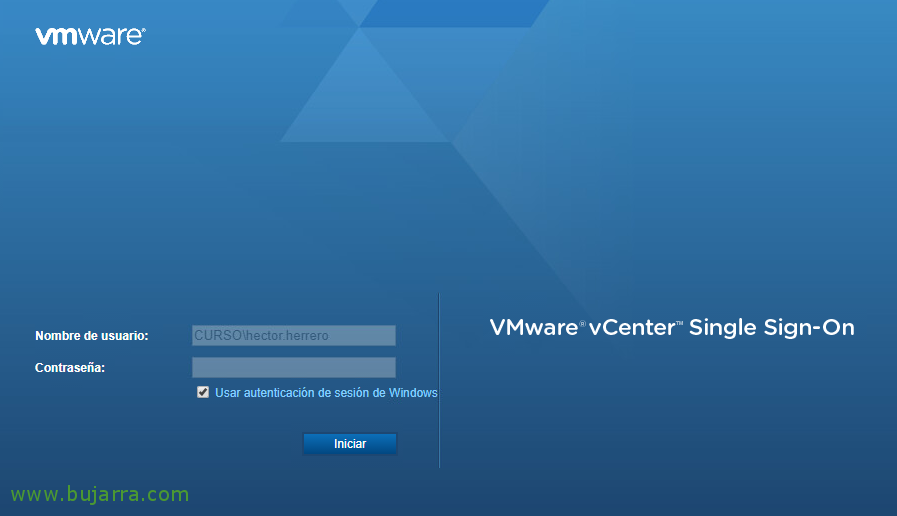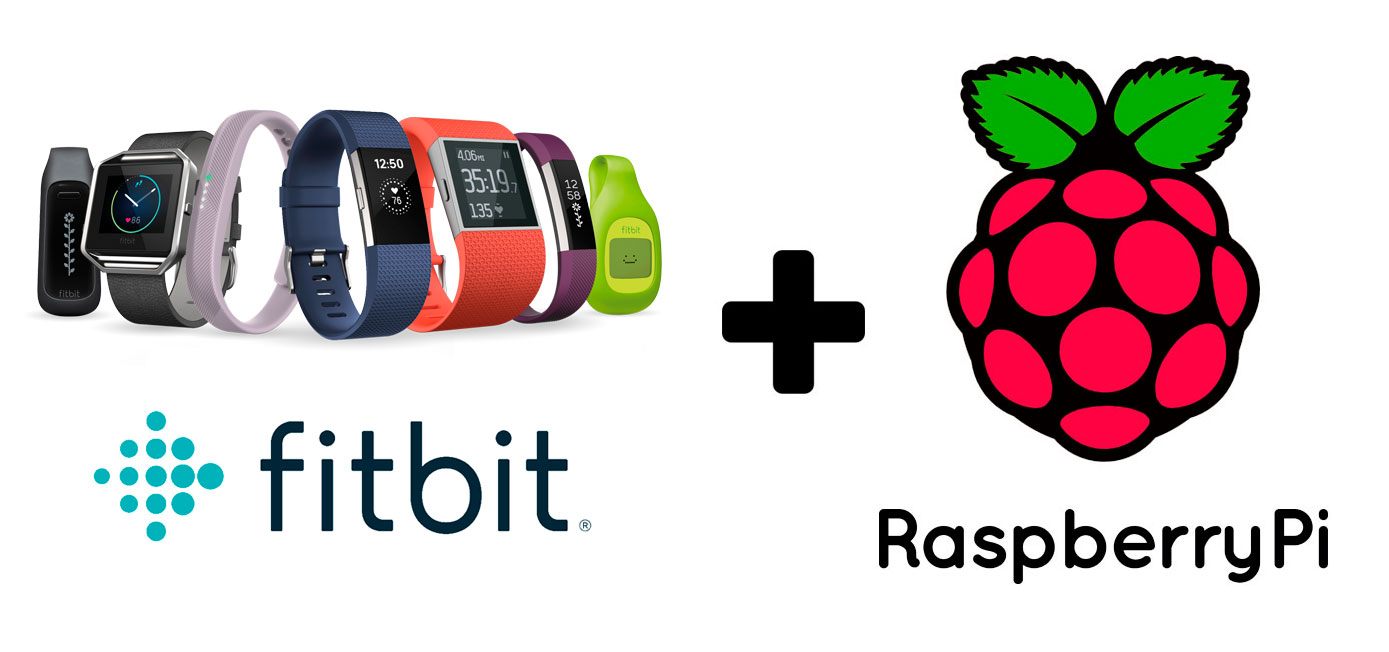Mise à jour des hôtes avec vSphere Update Manager 6.5
Comme nous le savons déjà, Update Manager est le produit VMware qui maintiendra l’infrastructure virtuelle vSphere entièrement à jour. Avec la messagerie unifiée, nous serons en mesure de mettre à jour les correctifs ou la versioning des hôtes ESXi de manière centralisée et entièrement gérable, ainsi que des machines virtuelles ou des appliances virtuelles! Nous allons voir à titre d’exemple comment mettre à jour un hébergeur de la version 6.0 d’ESXi à la 6.5 Mettre à jour 1, pour cela, sans bouger de la chaise, nous allons télécharger une image ESXi dans Update Manager et l’installer sur les hôtes qui en ont besoin!
Dans ce document, nous basons notre serveur vCenter sur Linux, Disons à propos de vCenter Server Appliance, Oui? Nous savons qu’il a déjà la partie Update Manager intégrée, nous n’aurions donc qu’à configurer ce qui nous intéresse.
Si nous passons à la vue générale, Nous pouvons aller à “Gestionnaire de mises à jour vSphere”, Après cela, sélectionnez notre serveur de messagerie unifiée sur la gauche, Et nous verrons dans le menu central les options que nous pouvons configurer. Soyez les téléchargements que nous voulons, Les patchs, Horaires…
Dans l’onglet « Images ESXi », nous pouvons importer une image ISO d’ESXi, Cliquez ici!
À partir du bouton « Parcourir », nous recherchons l’ISO correspondant que nous voulons appliquer et le téléchargeons, Nous avons attendu quelques secondes... Il s’agit de l’image ESXi 6.5 que nous aurons déjà tiré, Évidemment, il doit avoir les pilotes nécessaires pour nos hôtes, cela dépendra de l’utilisation de l’image de base que VMware nous donne ou de devoir choisir celle de chaque fabricant (ou faire le nôtre personnalisé avec nos chauffeurs).
Après un moment, nous vérifions que l’image que nous avons téléchargée est correcte, cliquez sur « Fermer ».
Il va falloir créer une Baseline puis l’associer aux hôtes ou aux clusters; cette ligne de base contiendra les correctifs auxquels nous voulons que ces hôtes se conforment, allez dans « Lignes de base hôtes » et cliquez sur « Nouvelle ligne de base... »
Nous indiquons un nom qui nous associe à ce que fera cette ligne de base, dans ce cas, je sais que celui qui l’applique doit se conformer à ce que nous y mettons maintenant, c’est-à-dire la même image ESXi, pour cela, nous avons précédemment indiqué que cette base de référence est une « mise à jour de l’hôte » & « Suivant »,
À partir de la liste des images ESXi, Nous sélectionnons celui que nous venons de télécharger, Nous confirmons qu’il s’agit de l' 6.5 Mettre à jour 1, « Suivant »,
Et rien, si nous voyons que tout est correct, cliquez sur « Terminer » pour créer cette ligne de base.
Une fois la ligne de base créée, On peut l’associer à un hôte ou à un groupe d’entre eux (Grappe) pour s’assurer de manière centralisée que tout le monde dispose de la même image ESXi. Comme je l’ai dit, Dans cet exemple, nous sélectionnons un hôte, dans l’onglet « Gestionnaire de mises à jour », nous sélectionnons « Associer la ligne de base... »
Et nous voyons que nous avons à disposition celui que nous venons de créer, nous vérifions « Mettre à jour les hôtes vers la version 6.5 » et cliquons sur « OK »,
Avec cela, nous venons d’attacher une ligne de base à un hôte, pour voir immédiatement si cela est rempli et si l’hôte répond aux exigences de la ligne de base, cliquez sur « Vérifier les mises à jour... ». Sachez qu’il s’agit également d’un, peut être appliqué à un niveau plus global, Au niveau du cluster...
Cela sera dépassé si l’hôte a quelque chose en attente, si nous laissons l’option « Mises à jour » cochée, cela suffira. Nous acceptons et attendons quelques secondes pendant que le contrôle est terminé.
D’accord, comme prévu, il indique que « Non conforme », c’est-à-dire que l’hôte ne respecte pas ce que la base de référence a., puisque l’hôte est un ESXi 6.0 et l’image que nous lui associons est un 6.5. Pour mettre à niveau l’hôte vers le 6.5 C’est, pour résoudre ce problème, alors, nous avons marqué « Correct... »
Sélectionnez la ligne de base de mise à jour, Nous le verrons dans la section des lignes de base individuelles, Nous le sélectionnons & cliquez sur « Suivant »,
Dans cette liste, nous verrons les hôtes concernés, Les hôtes dont la vérification est cochée seront mis à jour vers la version 6.5, « Suivant »,
Nous acceptons le contrat de licence, « Suivant »,
Nous pouvons si nous voulons planifier la mise à jour à un moment donné ou l’exécuter plus tard, cliquez sur « Suivant »,
Dans les options de correction de l’hôte, nous pouvons choisir ce qu’il faut faire avec les VM et les options de nouvelle tentative & Délai d’attente pour passer en mode de maintenance, « Suivant »,
Nous confirmons que tout est correct et cliquons sur « Terminer », Dans la vue des tâches actives, nous verrons toute la progression, Tout d’abord, l’hôte sera mis en maintenance, éjecter vos machines virtuelles vers d’autres hôtes, Il sera mis à jour et procédera au redémarrage pour démarrer et charger le nouvel hyperviseur en mémoire. Si nous mettons à niveau un cluster hôte, Nous configurerons la manière de le déplier de manière ordonnée, et orchestrer les hôtes.
… Le processus de mise à niveau ne devrait pas prendre longtemps...
Une fois que l’hôte a démarré, nous verrons qu’il est déjà dans la version 6.5 et nous nous conformerons à la base de référence qui nous a été appliquée.